Najlepší bezplatný softvér na pretaktovanie pre Windows 11/10 PC
Pretaktovanie(Overclocking) je proces zvyšovania taktovacej frekvencie systému rýchlosťou vyššou ako pri konfiguráciách certifikovaných výrobcom. Jednoducho povedané, taktovací kmitočet je ukazovateľ rýchlosti procesora, ktorý sa vzťahuje na frekvenciu, na ktorej procesor beží, a pretaktovanie je činnosťou zvýšenia taktovacej frekvencie nad rýchlosť, na ktorú je navrhnutý. Táto rekonfigurácia továrenských nastavení sa väčšinou aplikuje na GPU , RAM a CPU s cieľom dosiahnuť vyššiu rýchlosť ako predvolené nastavenia.
Pretaktovanie PC má niekoľko výhod, napríklad zvyšuje výkon systému, zvyšuje plynulosť počítača pri spustení ťažkého softvéru a mnoho ďalších. Je však dôležité poznamenať, že pretaktovanie je zložitý proces, ktorý môže viesť k prehriatiu, ktoré môže potenciálne poškodiť systémové procesory a grafické karty. Preto(Hence) sa odporúča pozorne sledovať teplotu a používať správny softvér na pretaktovanie pre váš systém, aby ste predišli vážnym škodám.
V tomto článku zhrnieme niektoré z najlepších bezplatných softvérov na pretaktovanie(overclocking software) , ktoré používateľom umožnia vyladiť základné hodnoty pre maximálny výkon pamäte RAM(RAM) , CPU a GPU .
Softvér na pretaktovanie pre Windows 11/10
Pozrieme sa na nasledujúci bezplatný softvér na pretaktovanie pre Windows 11/10 PC:
- EVGA Precision X
- CPU-Z a GPU-Z
- MSI Afterburner
- Inšpektor NVIDIA
- AMD Overdrive
- Intel Extreme Tuning Utility & Desktop Control Center
- AMD Ryzen Master.
1] EVGA Precision X

EVGA Precision X je najobľúbenejší softvér na pretaktovanie medzi hráčskou komunitou. Používa sa na potenciálne pretaktovanie grafických kariet pre maximálny výkon hardvéru. Ponúka jednoduché používateľské rozhranie pre plynulú a bezproblémovú navigáciu s využitím rôznych možností a nástrojov na pohodlné pretaktovanie GPU . EVGA Precision X je kompatibilný iba s grafickými kartami NVIDIA ako (NVIDIA)GeForce GTX TITAN , 600 900 a 700. Nepodporuje však grafické karty AMD . Nástroje na pretaktovanie umožňujú používateľovi vyladiť offset hodín pamäte GPU a (GPU)GPUoffset hodín zosúladiť s poskytnutím možnosti používateľom pretaktovať obnovovaciu frekvenciu. Používatelia môžu dosiahnuť až 10 individuálnych nastavení pretaktovania bez akýchkoľvek problémov. Získajte to tu(here) .
2] CPU-Z a GPU-Z

CPU-Z a GPU-Z sú nevyhnutné aplikácie, ktoré ponúkajú dôležité informácie o hardvéri vášho systému. Nástroje pomáhajú získať dostatok informácií o výkone vášho systému a pomáhajú pri zlepšovaní hardvéru. CPU-Z je bezplatný nástroj, ktorý poskytuje prehľad podrobností o systémovom procesore a informácie súvisiace s procesorom, ako sú úrovne vyrovnávacej pamäte, balíky, napätie, multiplikátor atď. Poskytuje tiež podrobnú správu o výkone pamäte, základnej dosky a dokonca aj GPU pre lepšie pochopenie špecifikácie modulov, časovanie, frekvencia pamäte, frekvencia jadra a typy pamäte. GPU-Z je bezplatný nástroj, ktorý poskytuje užitočné informácie o vašej grafickej karte, ako sú predvolené hodiny pamäte, hodiny GPU ,Teplota GPU(GPU) , veľkosť pamäte a mnoho ďalších informácií, ktoré sú potrebné na pretaktovanie. Oba tieto nástroje sú kompatibilné s AMD , ATI , Intel GPU a NVIDIA .
3] Prídavné spaľovanie MSI

MSI Afterburner je najobľúbenejší softvér na pretaktovanie medzi hráčskou komunitou, ktorý sa používa na potenciálne pretaktovanie grafických kariet pre maximálny výkon hardvéru. Softvér je podobný EVGA Precision X 16 . Ponúka jednoduché používateľské rozhranie pre hladkú a bezproblémovú navigáciu, aby ste mohli využívať rôzne možnosti, ako aj nástroje nástrojov na pohodlné pretaktovanie GPU . Na rozdiel od EVGA Precision X , ktorý je kompatibilný iba s grafickými kartami NVIDIA ako (NVIDIA)GeForce GTX TITAN , 600 900 a 700; MSI Afterburner je kompatibilný s NVIDIA aj AMDgrafických kariet. Nástroje na pretaktovanie umožňujú používateľovi vyladiť offset hodín pamäte GPU, frekvenciu hodín (GPU)GPU , rýchlosť ventilátora, napätie a offset hodín GPU tak, aby používatelia mali možnosť pretaktovať obnovovaciu frekvenciu. Pomocou počítadla FPS(FPS) v hre môžu používatelia bez problémov merať výkon. EVGA Precision X(EVGA Precision X) umožňuje užívateľovi nastaviť profily desiatich rôznych konfigurácií pre nastavenia pretaktovania. Dostupné tu(here) .
TIP : Tento príspevok vám ukáže, ako otestovať rýchlosť pevného disku na počítači so systémom Windows.
4] Inšpektor NVIDIA

NVIDIA Inspector je softvérový nástroj používaný na pretaktovanie GPU a analýzu grafických kariet. Tento nástroj poskytuje užitočné informácie o vašich grafických kartách, ako sú hodiny GPU, teplota (GPU)GPU , veľkosť pamäte, hodiny pamäte, BIOS , napätie, BIOS , rýchlosť hodín a mnoho ďalších užitočných informácií, ktoré sú potrebné na pretaktovanie GPU na dosiahnutie maximálneho výkonu. Stiahnite si ho tu(here) .
5] AMD Overdrive

AMD OverDrive Utility je jednoduchý softvérový nástroj na pretaktovanie kompatibilný s grafickými kartami AMD , ktoré sa používajú na analýzu čipsetov AMD a podľa toho upravujú frekvenciu pamäte RAM(RAM) . Používateľ môže tiež vykonávať úpravy s frekvenciou hodín, napätím, hodinami pamäte, teplotou GPU . Monitor stavu v nástroji poskytuje jednoduché vizuálne rozhranie, aby ste mali prehľad o procesore v reálnom čase. Používatelia môžu tiež vykonať testy stability po zmene nastavení a uistiť sa, či systém zvládne zmeny pretaktovania.
Prečítajte si(Read) : Bezplatné nástroje na porovnávanie CPU a GPU(Free tools to benchmark CPU and GPU)
6] Intel Extreme Tuning Utility & Desktop Control Center
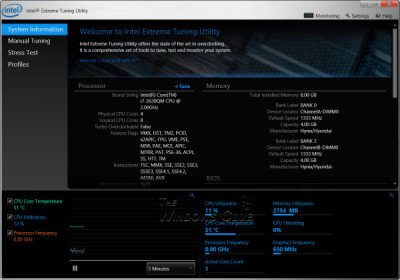
Intel Extreme Tuning Utility pre Windows vám umožňuje pretaktovať rýchlosť procesora(CPU) , pamäte(Memory) a zbernice . (Bus)K dispozícii je tiež Intel Desktop Control Center je jednoduchý softvérový nástroj na pretaktovanie kompatibilný s Intel . Tento nástroj od spoločnosti Intel(Intel) sa používa na riadenie rýchlosti hodín procesora a vykonávanie úprav s ďalšími parametrami, ako je frekvencia hodín, napätie, hodiny pamäte, teplota procesora. Poskytuje tiež informácie súvisiace s procesorom, ako sú balíky, napätie, úrovne vyrovnávacej pamäte, multiplikátory atď. Poskytuje tiež podrobnú správu o výkone hodín pamäte a základnej dosky.
7] AMD Ryzen Master
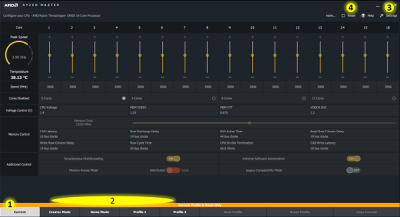
AMD Ryzen Master poskytuje používateľom pokročilú kontrolu výkonu systému v reálnom čase. Umožňuje tiež používateľovi pretaktovať a zmeniť výrobné nastavenia, aby procesor fungoval mimo prevádzkových špecifikácií publikovaných AMD. Tento bezplatný softvér na pretaktovanie umožňuje používateľovi ovládať viacero nastavení hodín procesora a napätia v reálnom čase. Okrem toho má niektoré nastaviteľné parametre a rôzne gombíky na ladenie výkonu, založené na jadre procesora AMD Zen .
TIP : Linpack Xtreme je agresívny softvér na benchmarking a záťažové testovanie.
Aký je najlepší softvér na pretaktovanie?
Neexistuje žiadny taký softvér ako najlepší nástroj na pretaktovanie. Všetko závisí od CPU a GPU , ktoré máte. Napríklad jeden softvér na pretaktovanie môže fungovať na jednom CPU a nemusí fungovať tak dobre ako predtým na inom CPU . Pokiaľ však ide o najlepšie nástroje, môžete sa pozrieť na CPU-Z , NVIDIA Inspector atď.
Aký softvér používam na pretaktovanie GPU ?
Existuje viacero softvérov, ktoré môžete použiť na pretaktovanie GPU . MSI Afterburner je však jedným z najlepších na trhu. Okrem toho môžete použiť EVGA Precision X , aby ste urobili to isté. Pre vašu informáciu, vyššie uvedený zoznam kontaktuje všetok najlepší softvér na pretaktovanie pre Windows 11/10 .
Dá sa Windows 11/10 pretaktovať?
Windows 11/10 môžete pretaktovať pomocou niektorých špeciálnych nástrojov uvedených vyššie. Aj keď je legálne pretaktovať svoj vlastný CPU a GPU , nemôžete ich predať bez informovania kupujúceho. Okrem toho neexistuje žiadny iný problém, pokiaľ ide o pretaktovanie CPU alebo GPU .
Let us know if you have used any of these at any time!
Related posts
Najlepší bezplatný softvér Rozvrh pre Windows 11/10
Najlepší bezplatný softvér ISO Mounter pre Windows 11/10
Najlepší bezplatný softvér Landscape Design pre Windows 11/10
Best Free Reference Manager software for Windows 11/10
Najlepší bezplatný softvér OCR pre Windows 11/10
Najlepší bezplatný animačný softvér pre Windows 11/10
Najlepší bezplatný softvér Meme Generator pre Windows 11/10 PC
Najlepší bezplatný softvér na aktualizáciu ovládačov pre Windows 11/10
Najlepší bezplatný softvér na snímanie obrazovky pre Windows 11/10
Najlepší bezplatný softvér na automatizáciu pre Windows 11/10
Najlepší bezplatní klienti XMPP s otvoreným zdrojom pre Windows 11/10
Najlepší bezplatný softvér 3D Human Anatomy pre Windows 11/10
Najlepší bezplatný softvér Photo to Sketch pre Windows 11/10 PC
Najlepšia alternatíva PuTTy pre klientov SSH pre počítače so systémom Windows 11/10
Najlepší bezplatný softvér Parental Control pre Windows 11/10 PC
Najlepší bezplatný softvér na štatistickú analýzu pre Windows 11/10
Najlepší bezplatný softvér CRM pre Windows 11/10
Najlepší bezplatný softvér na živé vysielanie pre Windows 11/10 PC
Najlepší bezplatný softvér na generátor QR kódov pre Windows 11/10
Najlepší bezplatný softvér na návrh módy pre Windows 11/10
